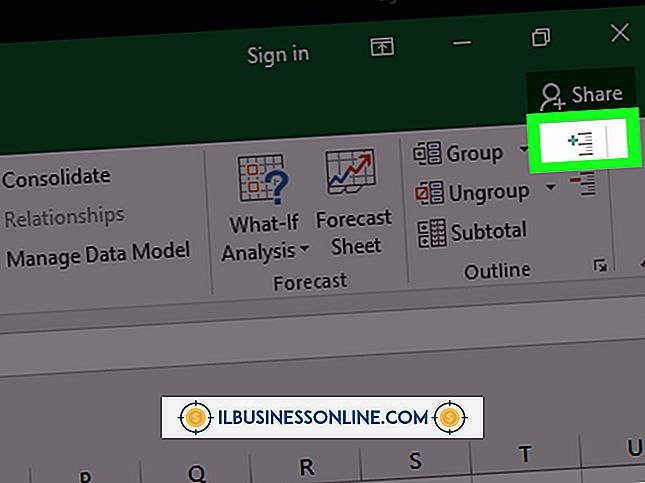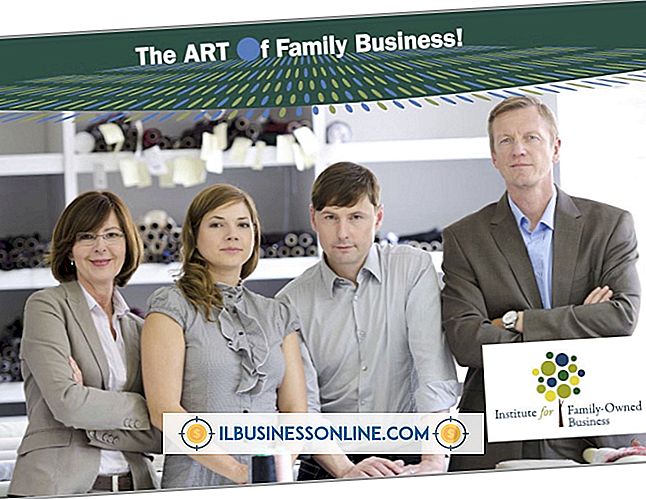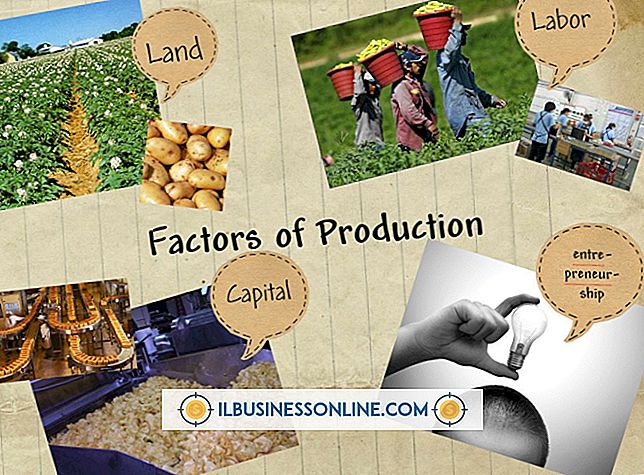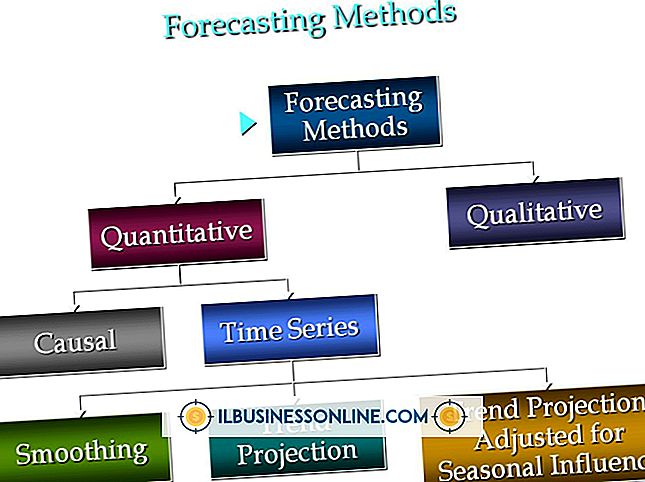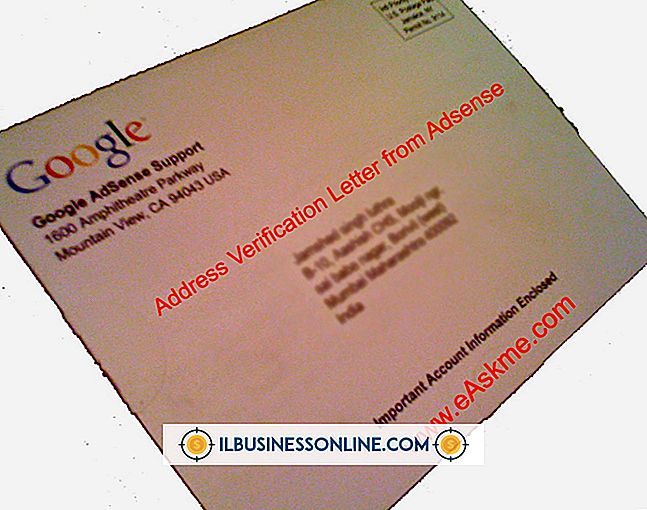Så här laddar du ner bilder till en dator med hjälp av Media Center

Bland de många funktionerna kan Windows Media Center lagra och organisera dina personliga foton. Innan du kan se dem måste du först ta bilderna på din dator. Windows Media Center kan hjälpa dig att ladda ner bilder från en digitalkamera, en USB-flash-enhet eller liknande flyttbar enhet.
1.
Klicka på Windows "Start" -knappen och välj "Alla program". Klicka på "Windows Media Center."
2.
Klicka på "Maximera" -knappen för att visa vissa Windows Media Center-skärmar i helskärmsläge. Maximera skärmen säkerställer att alla tillgängliga alternativ finns kvar på en skärm.
3.
Anslut din digitalkamera, USB-minne eller annan flyttbar enhet till din dator. De flesta enheter kommer att anslutas via en USB-kabel. När enheten är ansluten, ska enheten utlösa en dialogruta som visar potentiella alternativ.
4.
Klicka på "Importera bilder och videoklipp." Välj de bilder du vill ladda ner till din dator. Standardbildskatalogen för Windows Media Center är mappen "Mina bilder", så var säker och ändra destinationsmappen om du föredrar att ladda ner bilderna till en annan katalog.
5.
Klicka på "Importera" för att ladda ner de valda bilderna till din dator. Nu kan du komma åt bilderna genom Windows Media Center.
tips
- Samma procedur fungerar även för nedladdning av videor till din dator. Om du emellertid överför några videoklipp tillsammans med dina bilder kopieras videon också till mappen "Mina bilder". Om du vill komma åt videon via Media Centers "Videobibliotek" måste du använda Utforskaren och flytta videoklippen manuellt till mappen "Mina videoklipp" eller "Public Videos".
- Du kan lägga till beskrivande taggar till nedladdade bilder för att hålla dem organiserade och lätta att hitta. Klicka på rutan "Tag dessa bilder (valfri)" när du importerar bilderna för att lägga till taggarna automatiskt, eller du kan också lägga till taggar efter att bilderna har laddats ner. Välj de bilder du vill märka i mappen "Mina bilder" och klicka sedan på "Lägg till en tagg." Skriv taggnamnet med hjälp av semikolon för att separera flera taggar. Klicka på "Spara". Nu kan du söka efter foton med taggarna.
- I varje bilds detaljeringsfönster i Windows Media Center kan du också titla bilden eller ge den ett betyg från en till fem stjärnor. Titlar och betyg är två andra effektiva sätt att sortera och organisera dina foton.